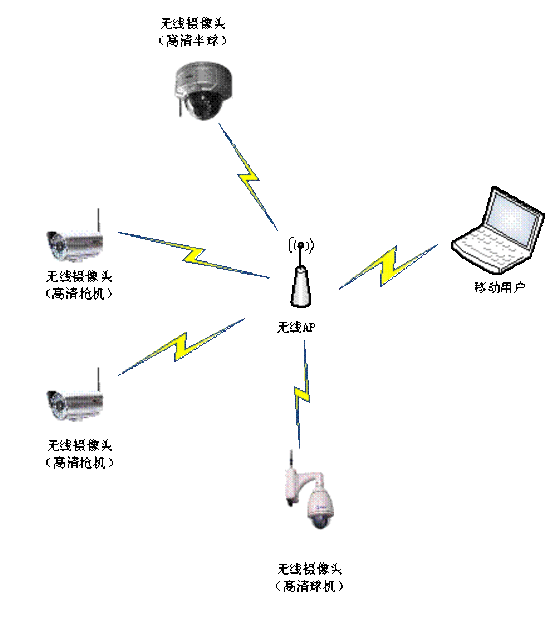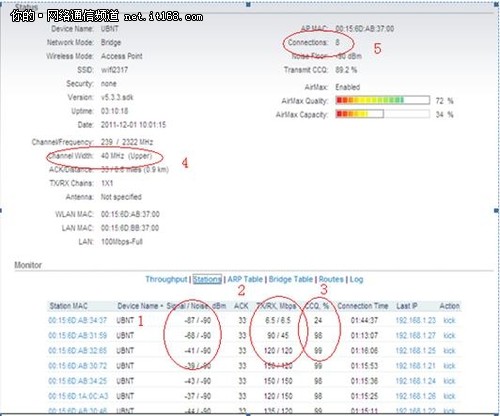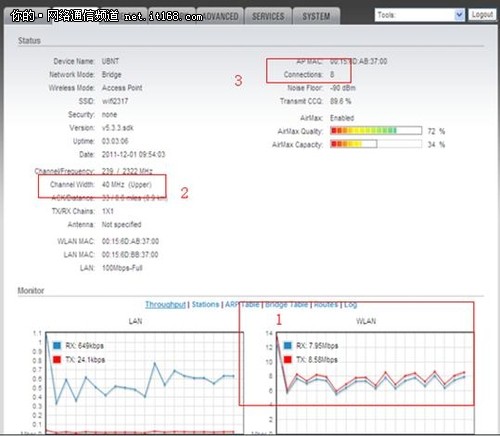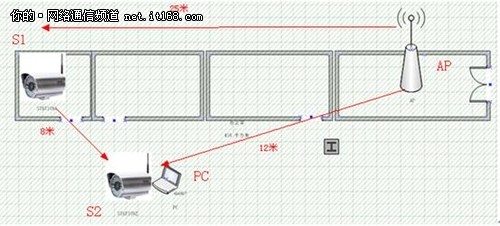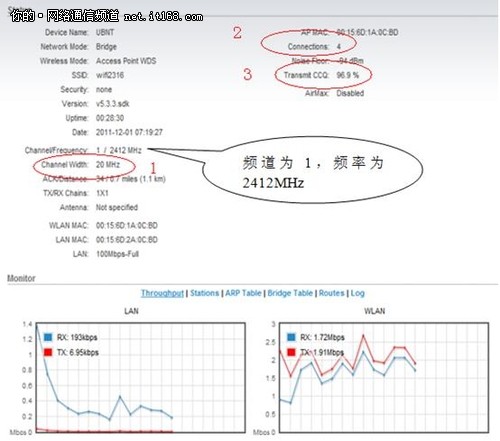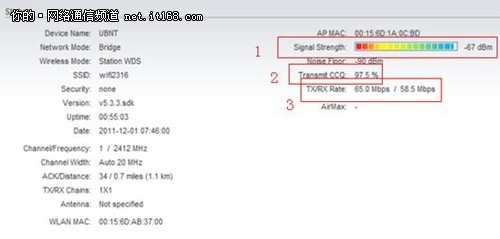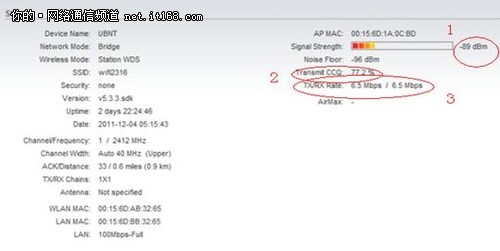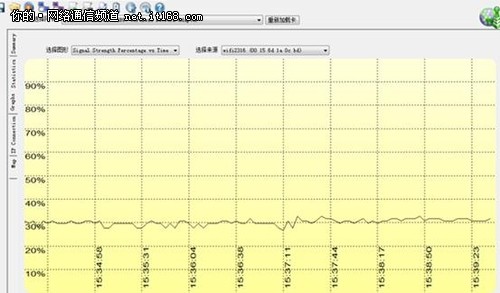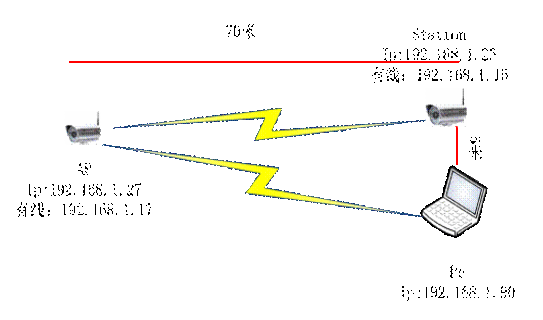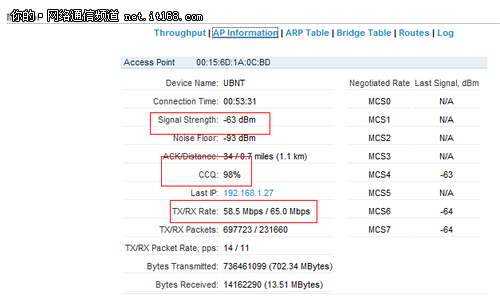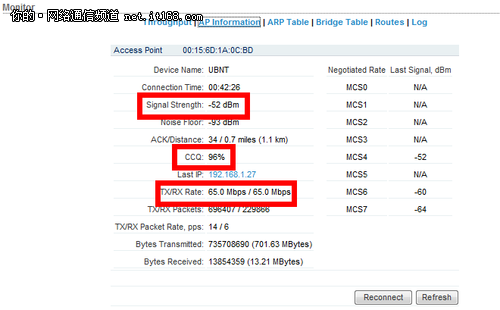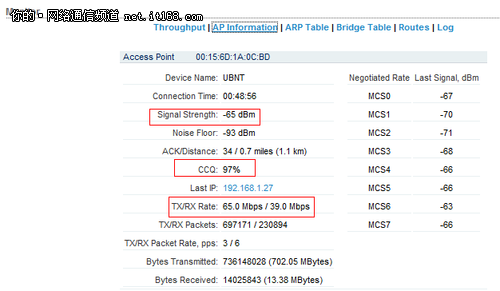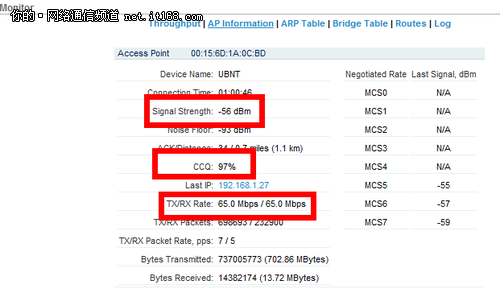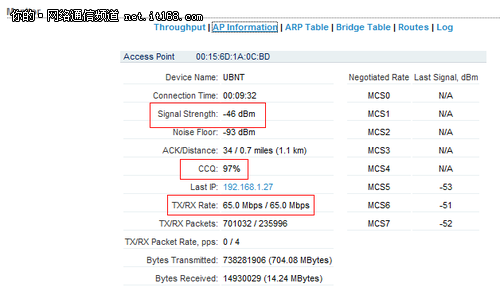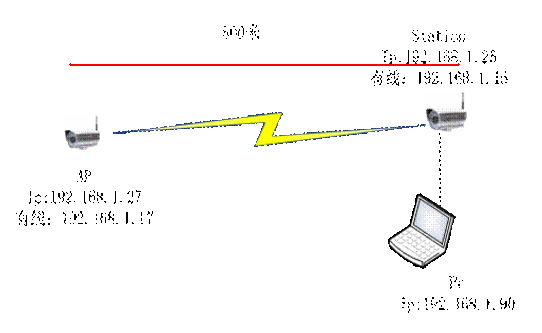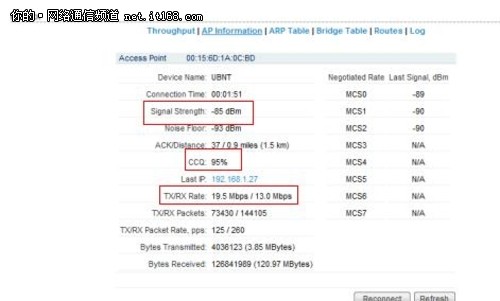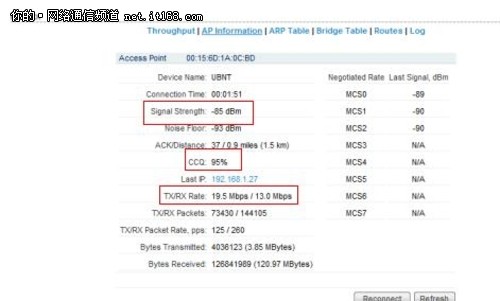一、天视达网络摄像机AP功能测试
1 测试目的
测试天视达无线网络摄像机的AP功能。
2 配置
l 八台无线网络高清枪机、一台无线网络高清半球
l 一台笔记本,安装Windows 7 操作系统
3 网络拓扑
4 测试步骤
4.1 电脑的网卡IP设置为192.168.1.100/24。
4.2 将摄像机和该电脑连接,在IE浏览器地址栏输入 http://192.168.1.20/ ,回车后,会提示输入用户名和密码,默认用户名为:admin,密码:admin。
4.3 配置摄像机的无线IP地址,发射端IP配置为:192.168.1.30/24,接收端1-8台的无线IP地址配置为:192.168.1.21/24-192.168.1.2724;发射端视频IP地址为:192.168.1.3/24,接收端视频IP地址为:192.168.1.11/24-192.168.1.17/24
4.4 发射端IP配置。登陆http://192.168.1.30/,选择Wireless页面,将无线模式设置为AP,点击change,然后apply重启,其它保持默认。重启完毕后再登陆http://192.168.1.2,选择设置-》网络设置-》将IP地址修改为:192.168.1.30,其它保持不变。
4.5 IP设置完毕后,全部摄像头通电。
5 测试过程
5.1 通电后摄像机能自动识别并连接:
上图标记为1、2、3的地方显示了客户端的无线连接质量,IP为:192.168.1.23的客户端为内置天线,传输速率只有6.5Mbps,无线质量只有24%;IP为:192.168.1.27的客户端距离比较远且有障碍物,连接至AP的无线质量也比较差,其它6个客户端因位置的关系,无线质量比较好,传输速率达到了150Mbps。
5.2 为了对AP的带机量进行测试,将所有摄像机码率设置为8192Mbps:
测试中,通过无线连接后,各摄像机均能正常工作,在8M码流下进行动态录像时,画面清晰流畅,未出现连接中断情况。由图2中标记为1的地方可知,AP的实时速率 RX/TX均为19Mbps,此时使用该AP进行录像,画面仍然清晰,ping值稳定。
6 测试结果
通过测试,使用天视达无线网络摄像机当AP,只需将AP端wireless模式选择成AP,同时修改一下IP地址,该无线摄像机便成为了AP端,客户端的接入只需将各接入端的IP修改成不同的IP,通电后便能自动接入IP。
测试中一个无线网络摄像机同时接入了8台客户端,通过无线摄像机自动的软件进行测速,速率基本在45Mbps左右,当8台无线摄像机同时进行录像时,AP端显示TX/RX均为19Mbbps,录像效果清晰无明显卡顿,满足实际运用。
二、天视达网络摄像机穿墙测试
1 测试目的
测试天视达无线网络摄像机的无线穿透能力。
2 配置
l 三台无线网络高清枪机
l 一台笔记本,安装Windows 7 操作系统
l 5DBi全向天线
3 网络拓扑
4 测试步骤
4.1 AP的SSID设置为:wifi2316,AirMax禁用,无线IP设置为:192.168.1.27,有线IP为:192.168.1.17.
4.2 S1连接至wifi2316,并将无线IP设置为:192.168.1.25,有线IP设置为:192.168.1.15.
4.3 S2连接至wifi2316,并将无线IP设置为:192.168.1.30,有线IP设置为:192.168.1.3.
4.4 PC通过无线连接至wifi2316,IP设置为:192.168.1.90.
5 测试过程
1、设置好后,AP正常工作:
为了让笔记本也能连接,需将AirMax禁用(如2所示),同时为了提供无线传输的质量及兼容性,将无线带宽调整为20MHz。
2、S1客户端连接信息:
图中1显示了该客户端连接至AP的信号强度-89DBm,传输质量(2)为:77.2%,传输速率TX/RX 6.5Mbps/6.5Mbps。注:障碍物为3堵木板墙。
3、S2客户端连接信息:
图中1显示了该客户端连接至AP的信号强度-67DBm,传输质量(2)为:97.5%,传输速率TX/RX 65Mbps/58.5Mbps。注:障碍物为12mm玻璃墙。
3、PC通过软件WirelessMon记录的信号信息:
图6显示了AP端信号稳定,未出现大波动。
6 测试结果
6.1 使用5DB全向天线,在相互封闭的空间内,天视达无线网络摄像机工作正常,在8192Mbps码流下,录像或者实时观看现场,视频清晰流畅,均未出现中断现象。
6.2 通过Wirelessmon截取的AP信号可知,无论链路是否在进行传输均不影响无线信号的强弱。
三、天视达网络摄像机室内70米距离测试
1 测试目的
室内70米距离测试各种2.4GHz 14DB平板定向天线性能及5DB全向天线的性能。
2 配置
l 两台天视达无线网络摄像机
l 两个某型号的14DB平板定向天线,标记为TG,两条工厂14DB平板定向天线,标记为SG,两条5DB全向天线,标记为5DB.
l 一台笔记本,安装Windows 7 操作系统
3 网络拓扑
4 测试步骤
4.1 将AP无线IP设置为:192.168.1.27,有线IP:192.168.1.17.
4.2 Wireless的SSID设置为wifi2316,频率2412MHz
4.3 将AirMax禁用。
4.4 Station连接至wifi2316.
4.5 PC无线连接至wifi2316
5 测试过程
5.1 AP天线:SG
1.1.1 客户端TG天线:
图中标示的地方代表了无线的信号:-63DB、无线传输质量:98%、传输速率TX/RX为58/65Mbps。
1.1.2 客户端SG天线:
图中标示的地方代表了无线的信号:-52DB、无线传输质量:96%、传输速率TX/RX为65/65Mbps。
1.1.3 客户端5DB天线:
图中标示的地方代表了无线的信号:-52DB和、线传输质量:96%、传输速率TX/RX为65/65Mbps。
5.2 AP天线:TG
1.1.4 客户端TG天线:
图中标示的地方代表了无线的信号:-56DB、无线传输质量:97%、传输速率TX/RX为65/65Mbps。
1.1.5 客户端SG天线:
图中标示的地方代表了无线的信号:-56DB、无线传输质量:97%、传输速率TX/RX为65/65Mbps。
1.1.6 客户端5DB天线:
图中标示的地方代表了无线的信号:-73DB、无线传输质量:98%、传输速度TX/RX为65/65Mbps。
5.3 AP天线:5DB
1.1.7 客户端TG天线:
图中标示的地方代表了无线的信号:-46DB、无线传输质量:97%、传输速度速率TX/RX为65/65Mbps。
1.1.8 客户端SG天线:
图中标示的地方代表了无线的信号:-46DB、无线传输质量:97%、传输速度速率TX/RX为65/65Mbps。
1.1.9 客户端5DB天线:
图中标示的地方代表了无线的信号:-72DB、无线传输质量:95%、传输速度TX/RX为39/13Mbps。
6 测试结果
5DB当AP信号强度(DB)传输质量(%)TX/RX(Mbps)
TG-469765/65
SG-439765/65
5DB-729539/13
TG当AP信号强度(DB)传输质量(%)TX/RX(Mbps)
TG-569765/65
SG-569765/65
5DB-739858.5/39
SG当AP信号强度(DB)传输质量(%)TX/RX(Mbps)
TG-639858.5/65
SG-529665/65
5DB-659765/39
天视达无线网络摄像机的传输速率,由信号强度和传输质量决定,因此我们直接通过无线的传输速率进行对比。
1.1 在短距离内传输,使用全向天线做发射,客户端使用定向天线接收,效果最理想。
1.2 TG及SG天线当AP天线,客户端使用不同厂家的定向天线接收,两者差别不大。
四、天视达网络摄像机室外500米距离测试
1 测试目的
室内70米距离测试各种2.4GHz 14DB平板定向天线性能及5DB全向天线的性能。
2 配置
l 两台天视达无线网络摄像机
l 两个某型号的14DB平板定向天线,标记为TG,两条工厂14DB平板定向天线,标记为SG,两条5DB全向天线,标记为5DB.
l 一台笔记本,安装Windows 7 操作系统
3 网络拓扑
4 测试步骤
4.1 将AP无线IP设置为:192.168.1.27,有线IP:192.168.1.17.
4.2 Wireless的SSID设置为wifi2316,频率2412MHz
4.3 将AirMax禁用。
4.4 Station连接至wifi2316.
4.5 PC有线连接至station。
5 测试过程
5.1 AP接SG天线+客户端TG天线,
图中标示的地方代表了无线的信号:-85DB、无线传输质量:95%、传输速率TX/RX为19.5/13Mbps。
5.2 AP接TG天线+客户端TG天线
上图中标示的地方代表了无线的信号:-89DB、无线传输质量:30%、传输速度TX/RX为6.5/6.5Mbps。
6 测试结果
在500米可视距离内,使用全向天线及笔记本内置天线进行扫描,无可用信号进行连接;使用14DB定向天线进行接收,通过对天线角度及高度的调整,使用天视达无线网络摄像机内置的测速软件进行测速,上行和下行的速率达到了20Mbps,一般的高清网络摄像机最高码流为8Mbps, 因此使用天视达无线网络摄像机当AP,接纳其它无线网络摄像机入网,完全满足高清视频传输的要求。
在实际运用中如果使用大功率AP及天线,客户端使用定向天线入网,在500米可视距离内使用,完全没问题。
天视达网络摄像机市场部 -----相关文章阅读延伸:http://www.onsee.net.cn